Windows 8 была разработана как для ПК, так и для планшетов. Абсолютно новый интерфейс в стиле Metro специально разработан для мультитач-дисплеев. Internet Explorer 10 (IE10) в стиле Metro, входящий в состав Windows 8, обеспечивает быстрый и плавный просмотр в режиме первого касания.
Metro IE10 идеально подходит для пользователей Windows 8 на планшетах или ПК с сенсорным дисплеем. Он включает в себя сенсорное управление для общих задач навигации, а также вы можете панорамировать, масштабировать и перемещаться естественным образом. Но в отличие от IE, другие браузеры, такие как Google Chrome, не предлагают много возможностей для мультисенсорных дисплеев.
После Internet Explorer и Firefox, Google Chrome является наиболее широко используемым веб-браузером. Несмотря на то, что Google Chrome поддерживает Windows 8, он не предназначен для мультитач-дисплеев. В отличие от браузеров Internet Explorer и Firefox, Chrome не имеет встроенной поддержки сенсорного ввода. Google еще предстоит оптимизировать браузер для Windows 8 и мультитач-дисплеев. Он даже не поддерживает основные жесты.
Пользователи, которые использовали Chrome на планшете или мультисенсорном дисплее, будут знать, что пользователи должны использовать полосы прокрутки для навигации по веб-страницам. В Internet Explorer и Firefox вам просто нужно прикоснуться к экрану, а затем провести пальцем вверх или вниз, чтобы прокрутить веб-страницу. Если вы любитель Google Chrome и хотите оптимизировать браузер для сенсорного экрана, попробуйте расширение ChromeTouch .

ChromeTouch - это удобное расширение, которое превращает браузер Chrome в сенсорный веб-браузер. ChromeTouch позволяет перемещаться по веб-страницам без помощи полос прокрутки и даже предлагает возможность полностью скрыть полосу прокрутки.
Вы можете изменить скорость перетаскивания, расстояние скольжения и коэффициент скольжения, а также настройки направления перетаскивания. Посетите эту страницу, чтобы загрузить и установить ChromeTouch. После установки маленькая красная кнопка будет находиться рядом с закладкой для этой страницы. Щелкните правой кнопкой мыши эту кнопку ChromeTouch, чтобы получить доступ к основным и дополнительным настройкам расширения.
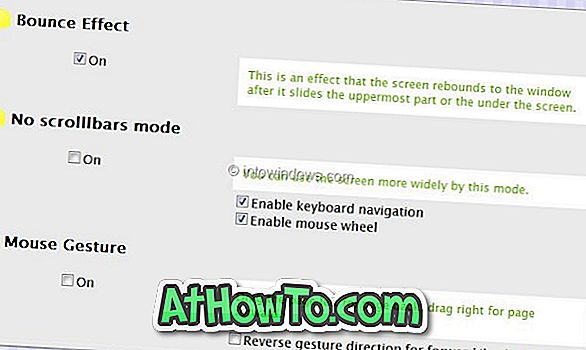
В общем, фантастическое расширение для браузера Google Chrome. Не забудьте ознакомиться с нашей статьей о загрузке сенсорных игр для Windows 8.













